Cómo Transferir Fotos de Samsung a Mac
¿Quieres transferir fotos de Samsung Galaxy a Mac? Aquí están las 3 mejores formas de transferir Fotos de Samsung a Mac. Échales un vistazo.
Sep 05, 2025 • Filed to: Soluciones de Transferencia de Datos • Proven solutions
Si alguna vez intentaste conectar Samsung a Mac, sabes que no puedes simplemente conectar tu Samsung Galaxy a tu Mac y empezar a transferir fotos. Esto se debe a que no hay una manera directa de que tu Galaxy, que es un dispositivo Android, se comunique con Mac. Los dispositivos Android generalmente se comunicarán mejor con una PC. Pero eso no significa que sea imposible.
Este artículo te compartirá algunas sencillas maneras para transferir fotos de tu Samsung a tu Mac.
- Parte 1. Cómo Transferir Fotos de Samsung a Mac con 1 Clic
- Parte 2. Transfiere Fotos de Samsung a Cable USB de Mac con la App Image Capture
- Parte 3. Transfiere Fotos de Samsung a Mac con Laplink Sync
Parte 1. Cómo Transferir Fotos de Samsung a Mac con 1 Clic
Si tu objetivo es transferir sin problemas tus fotos y tan rápido como puedas, tu mejor opción es dr.fone - Transferencia (Android). Eso se debe a que este programa está diseñado para que traslades datos de cualquier dispositivo (incluyendo dispositivos Android) a tu Mac. Puedes hacerlo con un solo clic, tal como te mostraremos a continuación. Pero antes de comenzar, vamos a ver algunas características que hacen de este programa la solución ideal para ti.

dr.fone - Transferencia (Android)
¡Transfiere Fotos de Samsung a Mac sin Problemas!
- Transfiere archivos entre Android y computadoras,incluyendo contactos, fotos, música, SMS y más.
- Administra, exporta/importa tu música, fotos, videos, contactos, SMS, Apps, etc.
- Transfiere iTunes a Android (viceversa).
- Administra tu dispositivo Android en la computadora.
- Totalmente compatible con Android 8.0.
He aquí como se usa dr.fone - Transferencia (Android) para recuperar tus fotos del Samsung Galaxy a tu Mac.
Paso 1. Descarga e instala el programa en tu computadora. Ábrelo y haz clic en Transferir. Luego conecta tu teléfono Samsung a la computadora usando un cable USB.
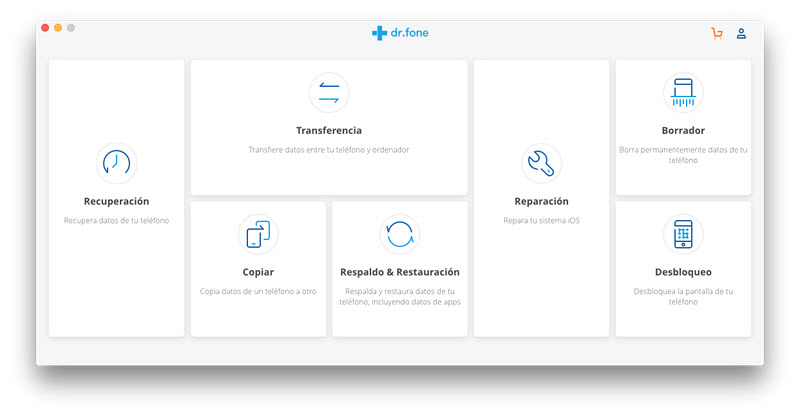
Paso 2. En la ventana principal de Transferir, haz clic en Transferir Fotos del Dispositivo a Mac. Esto te ayudará a transferir todas las fotos en tu teléfono Samsung a Mac en 1 solo clic.

Si quiere transferir fotos de Samsung a Mac selectivamente, ve a la pestaña de Fotos. Aquí puedes previsualizar y seleccionar las fotos que desees y exportarlas fácilmente a tu Mac.
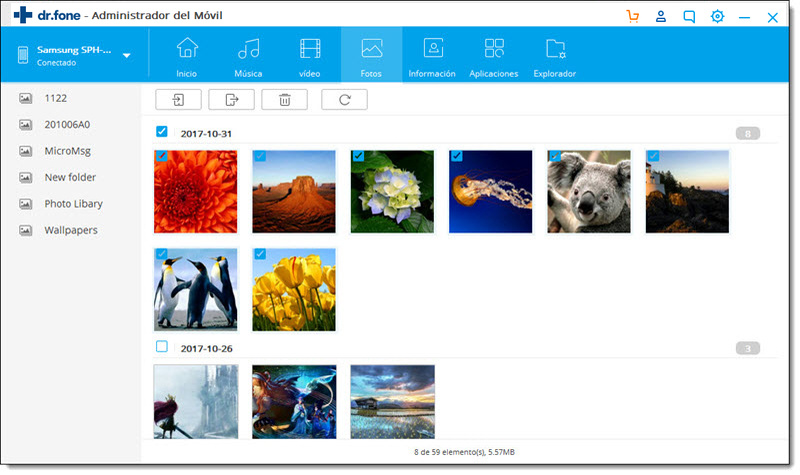
Parte 2. Transfiere Fotos de Samsung a Cable USB de Mac con la App Image Capture
Otra forma de transferir imágenes a tu Mac desde tu Samsung Galaxy es usar la app Image Capture. Es muy sencilla, lo único que debes hacer es conectar el dispositivo a la Mac usando un cable de datos. La app Image Captura debe abrir y preguntar si quieres importar las fotos de tu dispositivo a la Mac.
Si esto no sucede, asegúrate de haber establecido el tipo de conexión como “Camera (PTP) en lugar de Dispositivo de Medios (MTP). Si elegiste MTP, es posible que la Mac no reconozca el dispositivo.
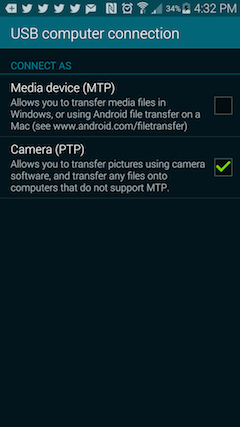
Parte 3. Transfiere Fotos de Samsung a Mac con Laplink Sync
También hay otras maneras de sincronizar las fotos de tu dispositivo a tu Mac. Hay aplicaciones que, como MobileTrans, están diseñadas para que te sea más fácil trasladar datos entre Android y Mac. Aunque hay muchas aplicaciones en el mercado, no muchas ofrecerán el mismo servicio que MobileTrans, y te pedirán suscribirte antes de transferirlos las fotos.
Es rápida, muy accesible y le permitirá al usuario transferir todas las fotos del dispositivo Android a la Mac mediante un cable USB o usando la app Laplink Sync. Puedes instalar Laplink sync en Samsung y Mac, donde puedes transferir datos de manera inalámbrica. No necesita cables y puedes transferir videos y videos como gustes.
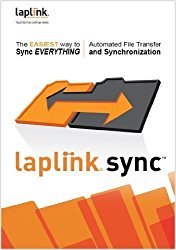
La conclusión es: si quieres una manera rápida, fácil y confiable de transferir, no sólo fotos, sino cualquier otro tipo de dato de tu Samsung Galaxy a tu Mac, dr.fone - Transferencia (Android) es la única solución que debes elegir. La razón es sencilla: a diferencia de otras opciones mencionadas anteriormente, no hay probabalidad de que el proceso falle. dr.fone - Transferencia (Android) transferirá tus fotos o cualquier otro tipo de dato de manera exitosa cada vez que lo uses.


















Paula Hernández
staff Editor